Win11任务管理器不显示GPU怎么办?
编辑:小郑2023-07-26 08:34:47来源于:未知点击:169次
Win11任务管理器不显示GPU怎么办?近期有Win11用户反映,自己已经调用了GPU运算,但是管理器不显示GPU,那么遇到这一情况应该如何解决呢?以下小编带来了三种解决方法,我们一起来看看吧。

解决办法
方法一:
如图右键,即可查看被隐藏的进程。
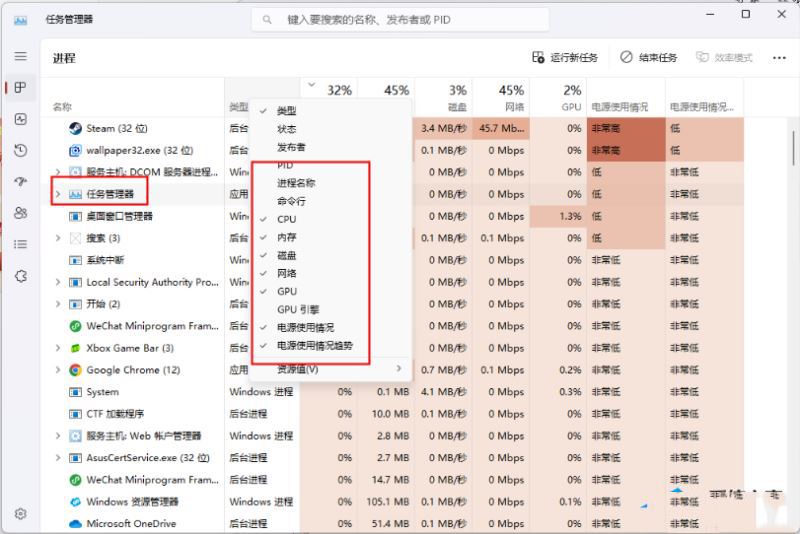
方法二:进程页没有GPU占用显示,但性能页可以看到GPU信息
没有安装显卡驱动,或者显卡驱动安装不正确,请至显卡官网重新下载安装显卡驱动。
方法三: 显卡WDDM过于老旧,不支持该功能
1、Ctrl+R 输入 dxdiag 并回车运行。
2、dxdiag诊断工具,选择显示1一栏,查看右侧驱动程序模型版本是否大于等于WDDM2.0。
3、解决方法:只能换块支持WDDM2.0的好显卡了。
相关文章
最新系统下载
-
 1
1雨林木风Windows10系统64位专业版 V2023.07
发布日期:2023-07-11人气:269
-
 2
2Windows10系统22H2 19045.3155 64位电竞游戏版 V2023.06
发布日期:2023-07-11人气:99
-
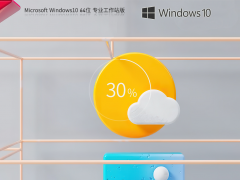 3
3Windows10系统22H2 19045.3155 64位专业工作站版 V2023.06
发布日期:2023-07-11人气:226
-
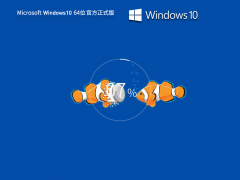 4
4Win10系统22H2 64位官方专业版镜像 V19045.3086
发布日期:2023-07-10人气:100
-
 5
5戴尔DELL Win7系统SP1 64位装机旗舰版 V2023
发布日期:2023-07-06人气:139
-
 6
6联想Lenovo Win7系统SP1 64位装机旗舰版 V2023
发布日期:2023-07-05人气:137
-
 7
7华硕ASUS Win7系统SP1 64位装机旗舰版 V2023
发布日期:2023-07-05人气:160
热门系统排行
-
 1
1深度技术 GHOST XP SP3 欢度国庆纯净版 V2016.10
发布日期:2016-10-12人气:16745
-
 2
2深度技术 GHOST WIN7 SP1 X64 优化正式版 V2016.09(64位)
发布日期:2016-09-13人气:13990
-
 3
3深度完美 GHOST XP SP3 极速纯净版 V2013.11
发布日期:2013-11-19人气:11392
-
 4
4系统之家 GHOST XP SP3 纯净版 V2014.12
发布日期:2014-12-25人气:8737
-
 5
5深度技术 Ghost Win7 Sp1 电脑城万能装机版 v2013.05
发布日期:2013-05-24人气:7449
-
 6
6深度技术 GHOST WIN7 SP1 X86 欢度国庆纯净版 V2016.10(32位)
发布日期:2016-10-02人气:6387
-
 7
7Windows 10 一周年更新1607官方正式版(64位/32位)
发布日期:2016-12-29人气:6050
热门系统教程
-
![用U盘装win7/XP系统的操作[图解]](http://img1.xitong8.com/uploads/allimg/110509/1_05091525495L9.jpg) 1
1用U盘装win7/XP系统的操作[图解]
发布日期:2011-05-07人气:3210868
-
 2
2大白菜万能U盘启动装系统的操作方法(U盘PE启动安装GHOST XP)图
发布日期:2011-05-18人气:1329137
-
 3
3用U盘(WinSetupfromUSB)装系统的步骤和注意事项
发布日期:2011-12-02人气:593150
-
 4
4图文详解U盘启动盘的制作全过程
发布日期:2012-04-12人气:561002
-
 5
5深入解析DNS解析失败发生的原因及解决方法
发布日期:2012-09-24人气:262605
-
 6
6怎么样的重装系统可以使电脑速度变快?
发布日期:2012-11-16人气:170429
-
 7
7一键U盘装系统下载 附U盘装系统教程
发布日期:2012-11-15人气:156350


